iis安裝php環境的方法:先下載PHP並解壓縮;然後修改php.ini檔案;接著開啟IIS管理器並點選「新增模組映射」;最後重新啟動iis服務即可。
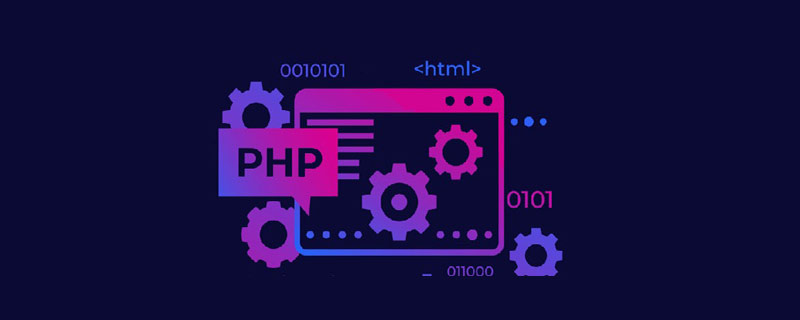
推薦:《PHP影片教學》
Windows下快速建置php環境(IIS7 PHP phpMyAdmin)
網路上漫天腹地全是這類的教程,但很多都是操作過於繁瑣,或者打開的功能過多根本用不到,還有萬惡的一鍵安裝包簡直bug無限;像我這樣安裝PHP只為用phpMyAdmin簡直不能忍,綜合了幾個教學發現了一個簡單快速的方法。
一、安裝IIS7
Windows7旗艦版自帶了IIS7,只需要在「程式與功能」中開啟就行了。
不過如果只是簡單的網頁開發或是輕度應用的話,是不需要打開所有功能的,只需要像這樣:
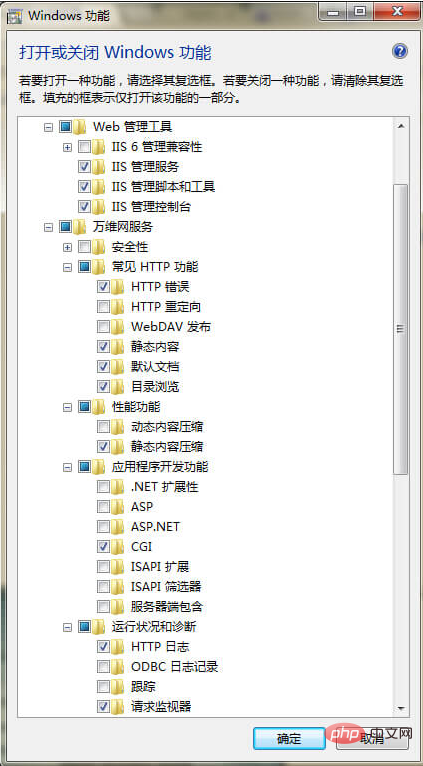
extension_dir = "ext"前“;”去掉; cgi.force_redirect = 0,并将前“;”去掉; ;date.timezone =,修改为date.timezone = PRC
extension=php_curl.dll extension=php_gd2.dll extension=php_mbstring.dll extension=php_mysql.dll extension=php_mysqli.dll extension=php_pdo_mysql.dll extension=php_pdo_odbc.dll extension=php_xmlrpc.dll extension=php_xsl.dll extension=php_zip.dll
upload_max_filesize = 1000M; post_max_size = 1000M; max_execution_time=600;
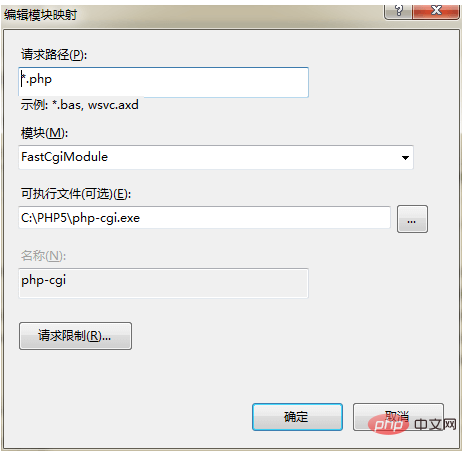
<?php
phpinfo();
?>#C:\PHP\php-cgi.exe - FastCGI 進程超過了配置的活動逾時時限
###為避免上述錯誤,可以修改IIS預設的活動逾時時限:#######進入IIS管理器首頁######以雙擊開啟“FastCGI設定”######雙擊“php-cgi.exe”######找到“活動逾時”,預設值70(秒)修改為600 (或更高)######設定phpMyAdmin:######phpMyAdmin其實談不上是配置,這裡要先設定好MySQL。 ######下載phpMyAdmin壓縮套件後解壓縮到C:\inetpub\wwwroot下,資料夾名字改為phpMyAdmin。 ######然後只需要瀏覽器存取http://localhost/phpmyadmin/,也就是會出現phpMyAdmin登入介面,帳號和密碼都是MySQL的帳號密碼,如帳號是root。 ###以上是iis安裝php環境的方法的詳細內容。更多資訊請關注PHP中文網其他相關文章!




